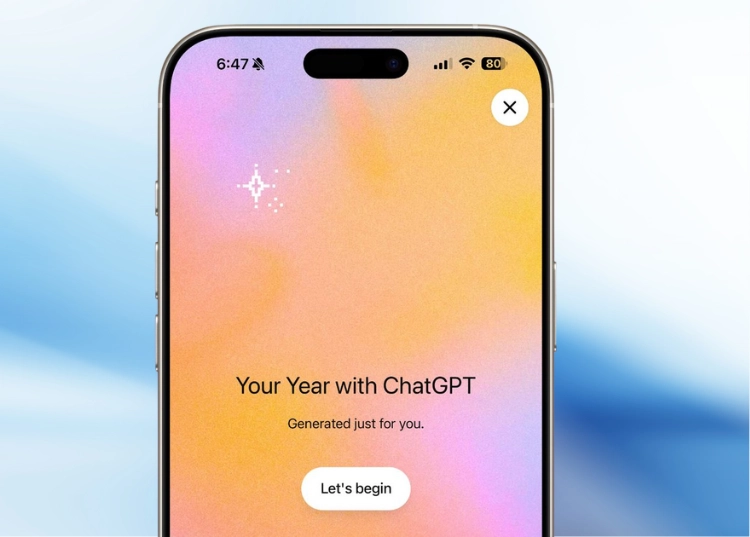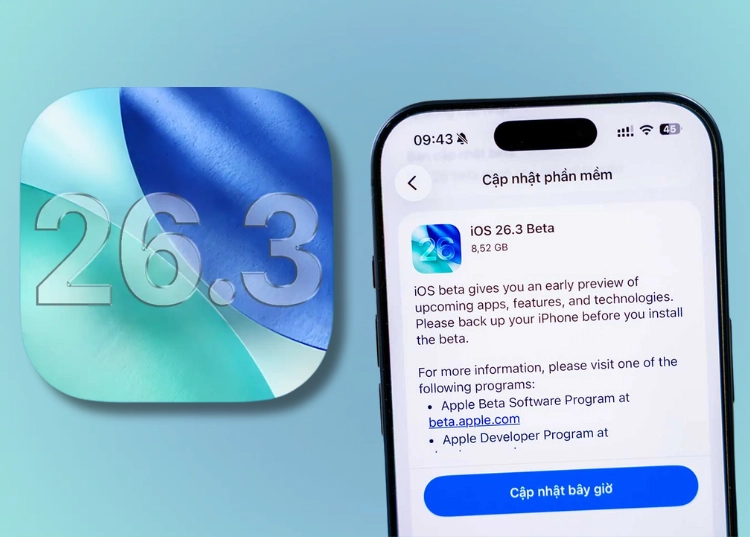iPhone có thể bật
Cần đảm bảo iPhone có thể khởi động đến màn hình khóa hoặc lời nhắc “Xin chào”, đồng thời cũng nên bao gồm củ sạc và dây sạc. Hãy kiểm tra xem iPhone có sạc bình thường không bằng cách theo pin dự phòng và cáp Lightning.

Mã bảo vệ
Khi iPhone khởi động xuất hiện màn hình khóa yêu cầu nhập mã kích hoạt, người dùng cần yêu cầu bên bán xóa mã kích hoạt này đi bằng cách vào Cài đặt > Tên chủ sở hữu > Tìm > Tìm iPhone.
Xóa dữ liệu iPhone
Hãy yêu cầu bên bán đăng nhập thông tin của họ để điện thoại ở trạng thái hoạt động và kiểm tra các thông số iPhone trước khi quyết định mua. Khi đã hài lòng, hãy yêu cầu bên bán xóa dữ liệu iPhone bằng cách sử dụng tính năng Xóa tất cả nội dung và cài đặt theo đường dẫn Cài đặt > Cài đặt chung > Chuyển hoặc đặt lại iPhone.
Các vết trầy xước
Hầu hết iPhone đã qua sử dụng sẽ có vết trầy xước ngay cả khi chúng có ốp lưng bảo vệ, do đó hãy tháo ốp ra và kiểm tra toàn diện thiết bị để tìm bất kỳ dấu hiệu hư hỏng nào có thể nhìn thấy, bao gồm cả các vết xước và vết nứt nhỏ xung quanh cạnh màn hình.
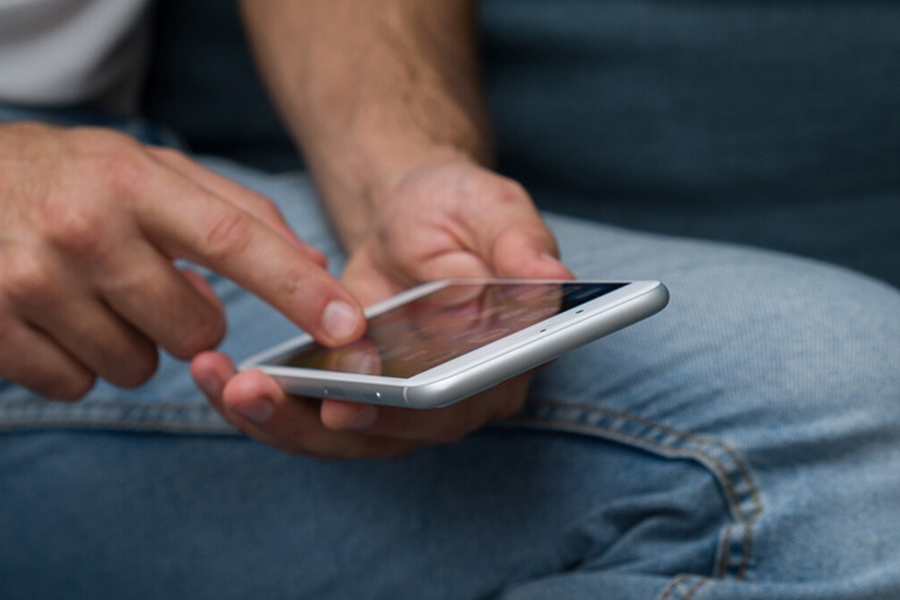
Các vết lõm trên khung máy rất quan trọng vì đó là dấu hiệu báo máy đã từng rơi hoặc va chạm mạnh. Hãy đặt iPhone nằm trên một bề mặt phẳng để kiểm tra xem có bị cong không, và cả cụm máy ảnh xem ống kính có bị trầy không.
Những vết trầy xước có thể khiến giá trị iPhone giảm đi, từ đó người dùng có thể đưa ra mức giá thấp hơn so với yêu cầu từ bên bán.
Tình trạng pin
Hầu hết iPhone đã qua sử dụng có pin không giữ được 100% dung lượng ban đầu, với mức suy giảm cao sẽ khiến iPhone chạy chậm đi, do đó nên kiểm tra tình trạng pin xem thế nào.
Hãy vào Cài đặt > Pin > Tình trạng pin để kiểm tra hai chỉ số quan trọng là Dung lượng tối đa và Dung lượng hiệu năng đỉnh. Chỉ số đầu nói về hiệu năng pin hiện tại, trên 90% là tốt. Còn nếu Dung lượng hiệu năng đỉnh không được hiển thị nghĩa là đã đến lúc cần thay pin.
Kiểm tra iPhone tân trang
Vào Cài đặt > Cài đặt chung > Giới thiệu và xem mục Số máy. Nếu bắt đầu bằng F, đó là sản phẩm tân trang bởi Apple. Trong trường hợp pin đã bị thay thế bởi Apple hoặc bên thứ ba, người dùng sẽ thấy mục Số máy liệt kê thêm thông tin này, miễn là máy chạy iOS 15.2 trở lên.
Khả năng hoạt động
Sử dụng iPhone một chút và xem nó hoạt động như thế nào. Hãy nhớ rằng, tuổi đời thiết bị càng cao thì nó sẽ chậm hơn thiết bị mới. Một số bài kiểm tra đơn giản mà người dùng có thể thực hiện gồm duyệt web, tìm kiếm ứng dụng bằng Spotlight, khởi chạy và duyệt qua App Store, phóng to và cuộn xung quanh ứng dụng Maps, truy cập Notification Center và Control Center,…
Tình trạng màn hình
Với iPhone LCD, hãy xem tất cả các đèn có hoạt động không. Còn nếu với iPhone OLED, hãy kiểm tra khả năng lưu hình. Cả hai điều này đều không nhất thiết ảnh hưởng đến cách thiết bị hoạt động nhưng người dùng nên biết về chúng trước khi mua.

Loa, micro và các nút bấm
Người mua có thể kiểm tra micro bằng cách ghi âm nội dung nào đó bằng ứng dụng tích hợp, sau đó phát lại xem loa thế nào. Người dùng có thể kiểm tra âm lượng tai nghe bằng cách gọi điện thoại.
Đối với các nút vật lý, hãy đảm bảo mọi thứ hoạt động như mong đợi và cảm giác bấm tốt.
Kiểm tra máy ảnh
Cuối cùng, mở ứng dụng Camera và chuyển sang máy ảnh mặt trước, sau đó sử dụng tất cả các máy ảnh ở mặt sau của iPhone (bao gồm cả siêu rộng và tele nếu có). Trong điều kiện ánh sáng tốt, hình ảnh sẽ tương đối rõ ràng và không bị nhiễu.